Comment enregistrer et partager votre jeu Jouez à partir de Xbox One
Gaming Xbox One Microsoft / / March 17, 2020
Dernière mise à jour le

Vous n'avez pas besoin de garder ces moments de jeu Xbox One parfaits pour vous. Voici comment enregistrer le gameplay et partager les captures avec vos amis.
Xbox One possède une fonction DVR de jeu qui vous permet de capturer votre gameplay dans différents formats. Que vous soyez nouveau dans le Xbox One ou nouveau à l'idée de partager votre gameplay avec d'autres, cet article vous guidera à travers le processus. Voici comment configurer le DVR de jeu, prendre des captures d'écran et enregistrer des clips vidéo et les partager avec des membres de la communauté Xbox ou sur Twitter.
Enregistrer le gameplay Xbox One
Pendant que vous jouez à un jeu, appuyez sur le bouton Xbox de la manette. Ensuite, dans le menu qui apparaît, sélectionnez l'option "Capture".
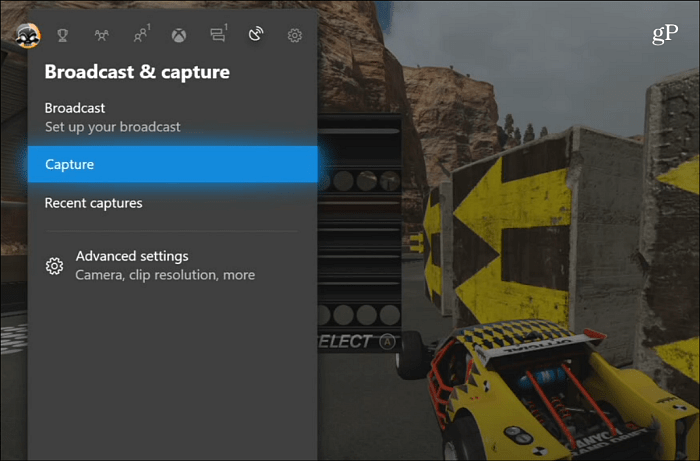
Ensuite, vous pouvez choisir de capturer une capture d'écran ou une vidéo. Lorsque vous choisissez une vidéo, vous pouvez la faire enregistrer à partir du moment où vous avancez ou du passé jusqu'à cinq minutes.
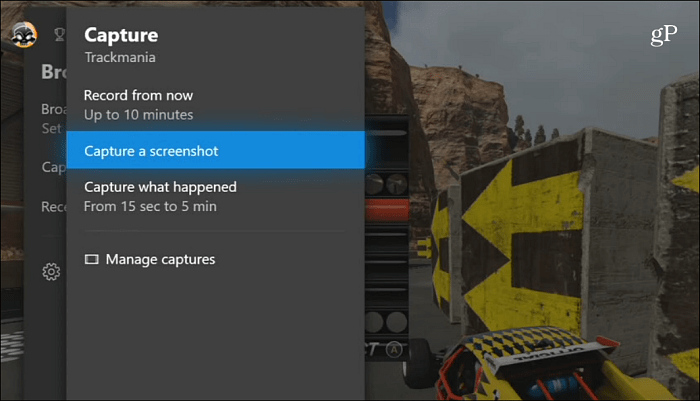
Que vous preniez une capture d'écran ou un enregistrement vidéo, vous verrez une notification de l'action au bas de l'écran indiquant qu'elle a été enregistrée.
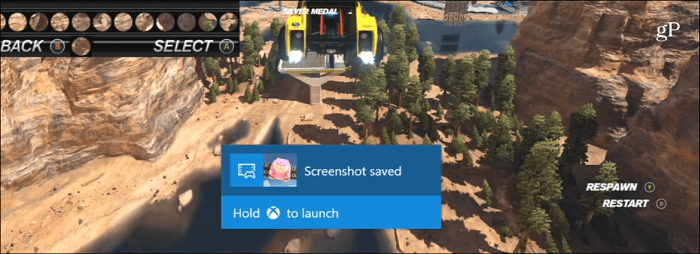
Partagez et plus
Accédez à la section "Captures récentes" pour afficher les captures d'écran et les vidéos que vous avez prises. Les captures d'écran auront une icône d'appareil photo au milieu de la miniature et les vidéos auront une icône de lecture.

Avec les captures d'écran que vous avez capturées, vous pouvez les partager avec OneDrive, la communauté Xbox, et même les définir comme arrière-plan de l'écran d'accueil.
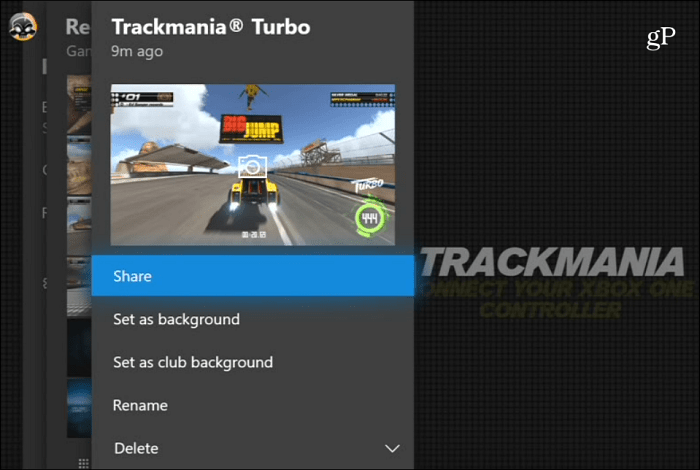
Vous avez également la possibilité de partager toutes les captures d'écran capturées sur Twitter.
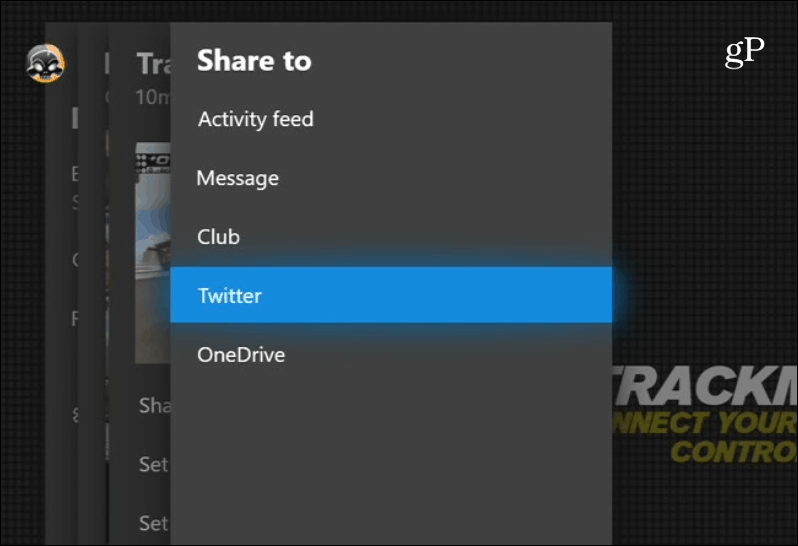
En plus de partager vos captures, vous pouvez effectuer quelques modifications de base de vos clips vidéo en utilisant le Télécharger l'application Studio qui est gratuit à partir du Microsoft Store. Pour un travail d'édition plus détaillé, il est préférable de télécharger des clips vidéo sur OneDrive (Vidéos \ Xbox Game DVR) afin que vous puissiez les modifier sur un logiciel de montage vidéo plus puissant sur votre ordinateur.
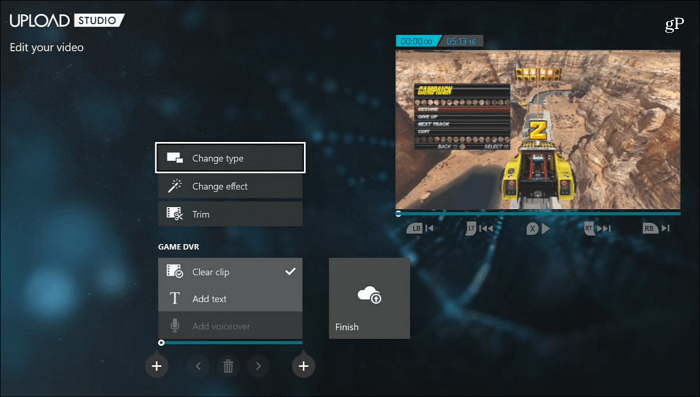
Il convient de noter que vous pouvez également accéder à vos photos et vidéos de jeu enregistrées à partir de votre PC Windows 10. Lancez l'application Xbox et sélectionnez Game DVR dans la barre d'outils à gauche. Choisissez ensuite «Sur Xbox Live» et vous pouvez les trier selon la date ou le type de capture dont il s'agit - Capture d'écran ou vidéo. Comme sur le Console Xbox vous pouvez lire des clips, ainsi que les télécharger et les partager.
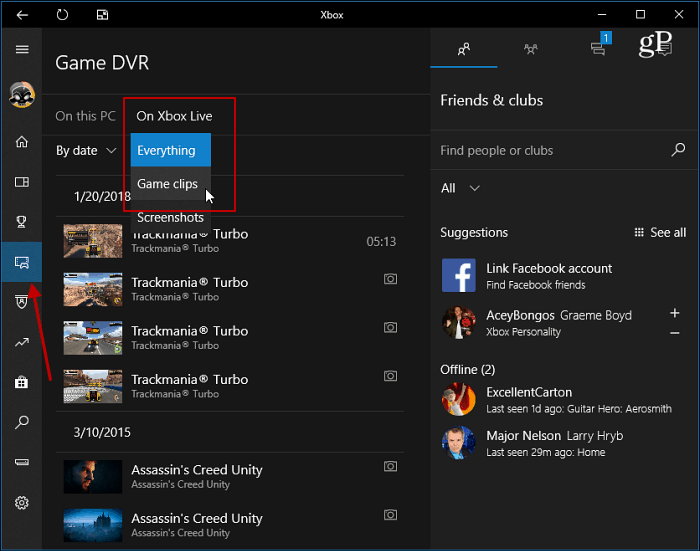
Vous pouvez également accéder à vos captures d'écran et captures vidéo à partir de votre Android ou iOS appareil utilisant l'application mobile Xbox.
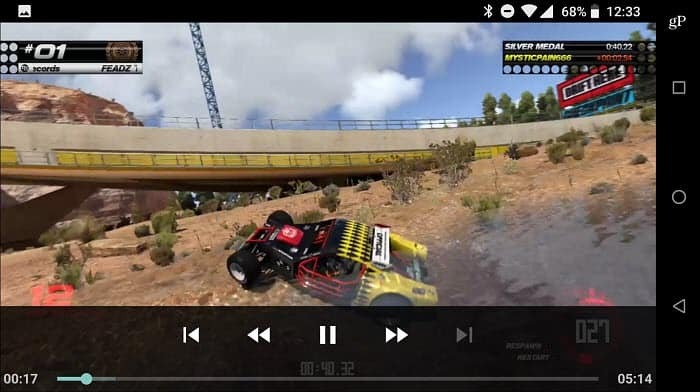
Paramètres DVR du jeu Xbox
Après vous être habitué à prendre vos enregistrements vidéo, vous voudrez peut-être modifier les paramètres du jeu DVR. Sur votre Xbox One, accédez à Paramètres> Préférences> Diffusion et capture.
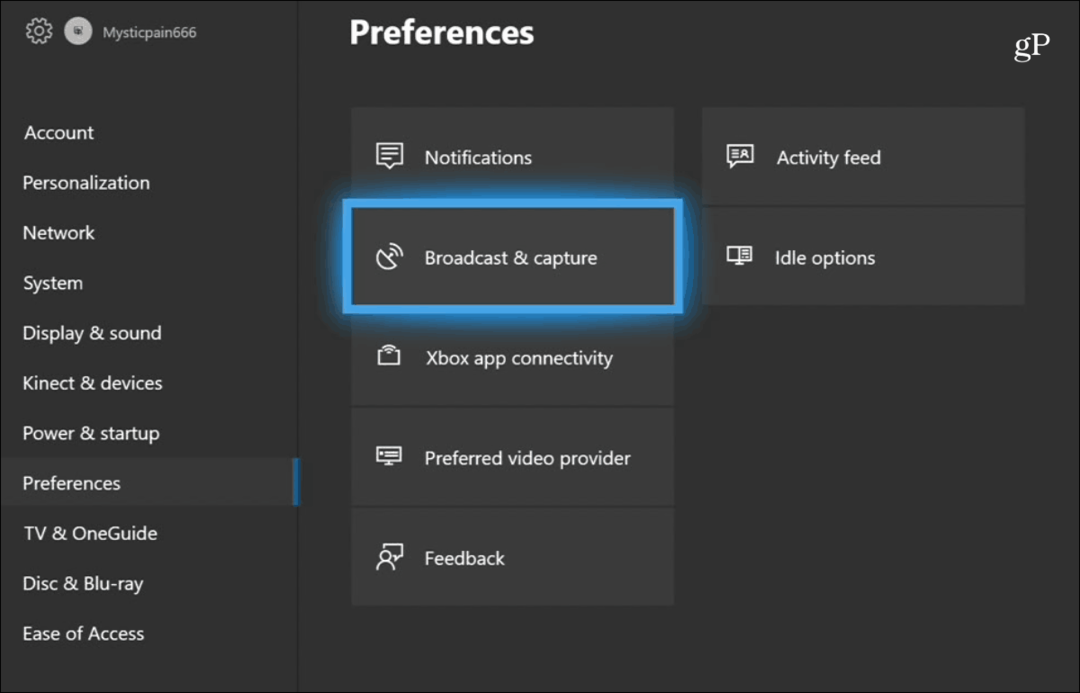
Sur l'écran suivant, vous pouvez configurer des durées de capture plus longues, améliorer la résolution des clips vidéo, modifier les emplacements de stockage, etc. Il permet d'enregistrer deux minutes en résolution 1080p et jusqu'à cinq minutes en 720p.
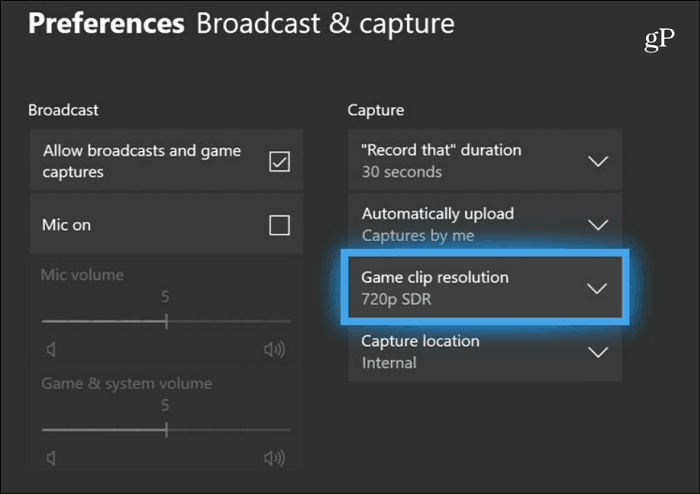
Si vous avez un Xbox One X, vous pouvez capturer des vidéos en qualité 4K, mais gardez à l'esprit que cela prendra beaucoup plus de place. Vous pouvez cependant accéder aux paramètres et réduire la résolution. De plus, vous ne pouvez pas partager de vidéos 4K sur Twitter - du moins pas encore.
Aimez-vous enregistrer et partager vos moments de jeu sur Xbox One? Laissez un commentaire ci-dessous et faites-nous part de vos réflexions.
